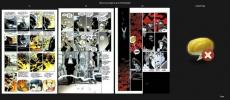الوصول بسرعة وحفظ نص الحافظة كمقتطفات دائمة مع Clipomatic
هل سبق لك أن نسخت رابطًا أو نصًا مهمًا ، وقبل نسخه ، نسخت شيئًا آخر عليه عن طريق الخطأ؟ نظرًا لمحدودية مدير الحافظة الأصلي لنظام التشغيل Windows ، والذي يحتوي على عنصر واحد فقط في كل مرة ، يعتمد معظم المستخدمين على مديري الحافظة من جهات خارجية لتوسيع وظائفه. إذا كنت تبحث عن تطبيق يمكنه أن يعرض لك جميع العناصر النصية المنسوخة ، ويتيح لك اختيار العناصر التي تحتاجها ، نوصي بإعطاء Clipomatic دوامة. أناإنه مدير حافظة بسيط لنظام التشغيل Windows يقدم كليهما هوتكي ودعم قائمة السياق ، مما يتيح للمستخدمين لصق النص بسرعة في التطبيقات المطلوبة. ما يجعله فريدًا من أدوات الحافظة الأخرى هو قائمة السياق الخاصة به ، والتي تتيح الوصول بنقرة واحدة إلى جميع العناصر النصية التي تنسخها إلى الحافظة. للأسف ، لا تدعم الأداة تنسيق الصورة والنص الغني ، على الرغم من ذلك ، يمكنك تحويل نقص الدعم للأخير لصالحك باستخدام الأداة لإزالة التنسيق المطبق على النص المنسوخ. ميزة أخرى جديرة بالملاحظة هو قدرته على حفظ قصاصات النص الأكثر استخدامًا باسم عناصر النص الدائم، بحيث يمكنك الوصول إليها بسهولة من قائمة السياق الخاصة بها.
يوقف التطبيق نفسه في علبة النظام بعد إطلاقه. تتيح لك قائمة علبة النظام بدء التخزين المؤقت للحافظة وإيقافه ، ومسح جميع مقتطفات النص الحالية (باستثناء الدائمة) ، وإحضار محرر Clipset ، وفتح وحدة تحكم الإعدادات. يمكن تغيير عدد القصاصات التي تريد الاحتفاظ بها من الإعدادات. الحد الأقصى لعدد القصاصات التي يمكن أن يحملها في المرة الواحدة هو 64.

يمكنك الوصول إلى قائمة السياق باستخدام Ctrl + Alt + Vهوتكي تركيبة ، والتي تحمل جميع عناصر ذاكرة التخزين المؤقت وكذلك دائم مقتطفات النص. من السهل استخدام عنصر الحافظة في التطبيق المطلوب ؛ كل ما تحتاجه هو تحديد عنصر الحافظة المطلوب وإدراجه في التطبيق النشط. على سبيل المثال ، إذا كنت تريد استخدام عنصر النص المنسوخ في المفكرة ، فقم بتنشيط نافذة المفكرة ، اضغط على ما سبق هوتكي، ثم حدد العنصر الذي تريد إدراجه.

ال الإعدادات تتيح لك النافذة تغيير مفتاح التشغيل السريع المحدد مسبقًا وعدد عناصر ذاكرة التخزين المؤقت. هنا ، يمكنك أيضًا تحديد مجموعات سريعة ودائمة مقاطع الدلائل ، تمكين الخيار مسح البند الحالي عند الخروج وتجاهل المسافات البيضاء.

لإضافة مقتطف إلى الدائم مقاطع، حدد أولاً مجموعات سريعة> دائمة.مقاطعمن القائمة ، ثم انقر فوق محرر الكليب. ستفتح نافذة محرر القصاصات ، انقر فوق الزر استعراض وحدد الخيار الدائم مقاطع ملف. بمجرد التحميل ، انقر بزر الماوس الأيمن في القائمة ، حدد جديد من قائمة السياق ، واكتب أو الصق عنصر النص الذي تريد حفظه بشكل دائم مقاطع. انقر فوق موافق وكرر العملية لحفظ مقتطف النص الدائم.

لتعطيل Clipomatic بسرعة ، ما عليك سوى النقر فوق رمز النظام الخاص به ، وسوف يتوقف عن حفظ عناصر الحافظة. للأسف ، لا يستعيد عناصر الحافظة بعد إعادة تشغيل النظام ، ولكن يمكنك إرسال عناصر الحافظة الحالية إلى دائم مقاطع للوصول إليها حتى بعد إعادة تشغيل نظامك. وهو يدعم Windows XP و Windows Vista و Windows 7 و Windows 8. تم إجراء الاختبار على Windows 7 64 بت.
تنزيل Clipomatic
بحث
المشاركات الاخيرة
YACReader هو مصدر هزلي مفتوح المصدر ، عبر منصة هزلية
لكل شخص طريقته الخاصة في الاسترخاء ، وبالنسبة لبعض الأشخاص ، تعد قر...
مجموعة خلفيات جالاكسي: 25 صورة رائعة لسطح المكتب
قد ننظر إلى السماء ونتساءل ما إذا كنا بمفردنا أم لا ولكن شيء واحد م...
كيفية قضاء بعض الوقت في لقطات الشاشة المتأخرة باستخدام Snip و Sketch On Windows 10
إذا كنت قد تمكنت من الحصول على Windows 10 October 2018 ، أي تحديث 1...